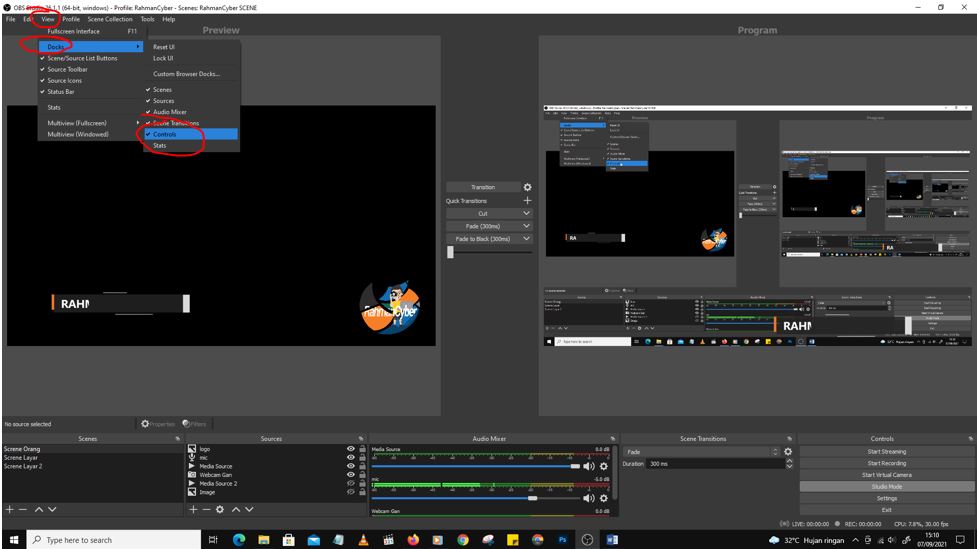Penulis A.Ks - Hai bung.... kali ini kita bahas tentang FPS lebih khusus ke perangkat streaming... Mari kita mengenal FPS dulu, apa sih ini... kita akan pelajari di tutorial obs untuk melakukan streaming maupun pembuatan media pembelajaran dengan penyampaian artikel dalam bahasa indonesia.
{getToc} $title={Table of Contents}
FPS atau Frame Per Second atau Tingkat Bingkai merupakan ukuran kecepatan gerakan frame atau gambar yang dijalankan dalam satu detik, semakin besar nilainya, maka gambar akan terasa semakin halus atau smooth, tetapi hal ini juga berbanding lurus dengan kemampuan GPU atau pengolah grafis pada perangkat anda, semakin tinggi Frame Rate, maka itu akan memacu GPU anda bekerja keras, maka dari itu.. logikanya adalah... Jika anda memang ingin memutar frame/gambar dengan jumlah lebih banyak dalam satu detik, maka anda harus memiliki perangkat dengan pengolah grafis seperti GPU yang benar benar spec tinggi...
*GPU = Unit pemroses grafis (bahasa Inggris: Graphics Processing Unit), merupakan sirkuit elektronik khusus dirancang untuk memanipulasi dan mengubah memori dengan cepat untuk mempercepat pembuatan gambar dalam frame buffer yang ditujukan untuk output ke tampilan perangkat.
GPU digunakan dalam sistem tertanam(embedded system), ponsel(smartphone), komputer pribadi(Personal Computer/PC), workstation, dan konsol permainan(Game Console).
GPU modern sangat efisien dalam memanipulasi grafik komputer dan pemrosesan gambar. Strukturnya yang sangat paralel membuatnya lebih efisien daripada CPU untuk keperluan algoritma yang memproses blok besar data secara paralel. Di komputer pribadi, GPU dapat hadir pada kartu video atau tertanam di motherboard. Pada CPU tertentu, mereka tertanam pada die CPU.
Bang, ini kenapa sih baru aja Streaming, eh..Komputernya Ngefreeze?
Setelah dilihat, ternyata 60FPS, dan dia pake GPU ONBOARD... ya jelas lah... jika komputer anda dirancang standard gaming, ya anda tak perlu khawatir akan hal ini, karena komputer standard gaming jaman sekarang sudah di set agar bisa bertahan dengan framerate yang tinggi, tetapi budget juga tinggi bro...
Keuntungannya Framerate tinggi apa bang?
Keuntungannya tentu ada ditampilan bro... kalo kau streaming dan target adalah orang luar negeri (negara maju), maka semakin tinggi frame rate kau, maka akan semakin membuat mereka betah... karena koneksi internet dan perangkat komputer tinggi udah terpenuhi... tapi kalo di negara anda koneksi internet lelet gak stabil... ya anda perlu sabar.
Oke kembali ke Laptop!
Bingkai per detik, resolusi, dan kualitas suara kita tau merupakan tiga besar dalam hal aspek teknis yang harus Anda lakukan dengan benar untuk kelancaran dan kualitas streaming Anda.
Oke sob, di pembahasan ini, intinya kita fokus ke bagaimana memilih frekuensi gambar yang tepat, termasuk beberapa alasan mengapa memilih frekuensi gambar yang lebih rendah mungkin tepat untuk Anda.
Bagaimana Cara Mengatur Frame Rate di OBS (Open Broadcaster Software)
Saat mengatur OBS, nilai frame per detik, bisa Anda temukan di Pengaturan letaknya di tab Video.
Lebih jelasnya :
1. Menuju ke Setting OBS
Anda klik tombol setting tepatnya dibagian control letaknya tepat dibawahnya tombol studio mode
Loh bang, kok OBSku tidak ada panel Controlnya...? ini gak ada tombol setting...
2. Memunculkan Panel Control OBS
Caranya anda pergi ke Menu Bar -> View, lalu pastikan pada bagian Deck, untuk Control sudah tercentang atau belum, kalo memang panel Control belum nampil, harusnya ini belum tercentang, jika sudah tampil berarti udah kecentang... coba teliti lagi di workspace area OBS anda, apakah panelnya keselip atau tertumpuk.
3. Klik Tab Video setelah anda klik Tombol Setting pada Panel Control OBS
Letak pengaturan framerate per second/FPS letaknya berada di TAB VIDEO, jadi disini anda bisa mengatur nilainya.
Wait..
Disitu kita ketika klik pada bagian panah naik turun di Common FPS value, kita akan mendapatkan pilihan lain, untuk OBS versi terbaru Sepetember 2021 sesuai artikel dibuat, terdapat 3 pilihan setting Framerate..
1. Common FPS Value, apa itu? Common FPS Value itu artinya merupakan nilai FPS yang umum digunakan, Ada beberapa nilai yang umum untuk perekaman video menggunakan nilai antara 25 dan 120 fps (yaitu 25, 30, 50, 60, dan 120 fps).
2. Integer FPS Value, apa itu? Integer FPS Value ini dulu satu-satunya pilihan di versi lama OBS, hehe (Apakah anda menyadarinya?). Ini pada dasarnya sama dengan Nilai FPS Umum tetapi sepenuhnya dapat disesuaikan, artinya Anda dapat memilih untuk merekam atau streaming pada 12 frame per detik jika Anda mau :). Intinya Jika Anda ingin mengatur kecepatan bingkai Anda sendiri yang sangat tepat sesuai kesenangan anda untuk streaming atau rekaman, gunakan opsi ini... isi sepuasnya... hasilnya "Entahlah...wkwkwk"
3. Fraction FPS Value, apa itu? Jika Anda memilih Fraction FPS Value, Anda akan diberikan dua nilai untuk ditetapkan, Numerator dan Denominator. intinya ini seperti perhitungan pecahan (rumit hehe, tetapi dulu ini merupakan cara untuk mendapatkan nilai desimal), pembilangnya adalah angka di atas garis yang menunjukkan berapa banyak bagian yang ditunjukkan oleh penyebut yang diambil, jadi dalam hal ini adalah frame per detik.
Biar lebih jelas.. lihat ini..
Disitu tertulis Numerator 30, sedangkan denominator 1, artinya itu adalah 30/1 yang berarti 30fps...
Masih bingung? jika Numerator 30, sedangkan denominator kita ganti jadi 2, artinya adalah 30/2 yang berarti 15fps..
contoh lain : Numerator 120, denominator2 berarti 120/2=60fps, ini sama seperti anda memilih pada commont fps value 60fps.
hehe... ribet khan... kalo sekarang untungnya si OBS udah ada Template umum FPS, anda tinggal pilih aja tanpa perlu eksperiment lagi perihal kualitas streaming terkhusus di fps kenapa ini bisa shutter, kenapa ini bisa lambat... dan lainnya...
wkwkw.... fractal ini juga adalah setelan lama yang tidak perlu Anda gunakan.
Bagaimana Cara Memilih FPS yang Tepat?
Kita sekarang fokus ke Common FPS Value aja ya, jadi di OBS dari pantauan saya terdapat 10,20,24 NTSC, 25 PAL,29.97,30,48,50 PAL,59.94,60
Jadi maksimal pada bagian Common FPS itu adalah 60FPS, berarti nilai tersebut adalah nilai yang paling Smooth, tetapi juga membutuhkan hardware terutama GPU yang tinggi spesifikasinya untuk dapat maksimal...
Tidak hanya perangkat saja ya bro, tetapi kecepatan unggah juga mempengaruhi jika anda memutuskan untuk memilih 60fps. Streaming itu membutuhkan kecepatan unggah yang baik, jika anda memilih provider internet, pilihlah yang memang memiliki kecepatan UPLOAD/Unggah yang lebih tinggi daripada download, Jika anda streamer... Saya punya referensi yang seperti ini, jika anda berada di indonesia, provider berwarna merah.. memiliki kecepatan unggah lebih tinggi ketimbang download, saya tidak promosi, tetapi ini pengalaman pengguna... tetapi memang masih belum stabil.. hal ini tergantung Gadget atau peranggkat penghantar juga, seperti router dan pemancar wifi... berapa pengguna yang memakai perangkat juga mempengaruhi kelemotan jaringan..
Terbukti semakin banyak pengguna, maka akan semakin Lemot. FIX, jika pengen maksimal, 1 mifi 1 user.
Tapi overal, disini, untuk saat ini... kita masih belum siap untuk 60fps.. dari pengamatan saya, jaringan belum stabil, perangkat juga belum solid high end..
Kesimpulannya, saya untuk saat ini menyarankan untuk anda memakai 30FPS, untuk kelancaran, kestabilan, maupun kualitas streaming anda, disamping nilai bitrate yang anda atur juga berpengaruh.. ingat, semakin besar bitrate juga semakin memerlukan koneksi yang stabil.. Secara Default, settingan bitrate OBS adalah 2500Kbps
Bagaimana Mengatur Bitrate di OBS?
Aturan praktis yang baik adalah bitrate streaming Anda menggunakan tidak lebih dari 50% dari kapasitas bandwidth unggahan yang tersedia pada saluran khusus. Misalnya, jika hasil yang Anda peroleh dari tes kecepatan, misal memakai Speedtest menunjukkan bahwa Anda memiliki kecepatan unggah 2Mbps, bitrate audio dan video gabungan Anda tidak boleh melebihi 1Mbps.
Jika ingin streaming anda lancar dan tidak macet macet, pengaturan bitrate yang salah dapat membuat streaming anda terlihat patah patah, macet macet...
Jadi cek dulu kualitas Jaringan / koneksi internet anda...
bisa pakai :
- Google Speed Test -> https://www.google.com/search?client=firefox-b-d&q=speed+test
- Fast.com
- Speedtest.net
Lalu, lihatlah berapa kecepatan upload... jika kecepatan uploadnya 4Mbps, berarti anda bisa aman setting gabungan bitrate audio dan video 2Mbps
Sekarang anda sudah tau role nya untuk bisa aman...
Wait, jika anda belajar banyak dari pembahasan ini, jangan lupa untuk sertakan sumber ketika anda menyampaikan pengetahuan ini.
Jika anda memiliki teori lain, silahkan sampaikan di kotak komentar dan beserta alasannya...
Siapa tau itu dapat menambah wawasan kita bersama..
Intinya disini saya buat ini sebagai pengingat saya sendiri juga dan sekaligus berbagi kebada sobat, bagaimana setting Streaming... :)
Bagaimana setting Bitrate OBS...
Lagi - lagi, anda harus pergi ke bagian pengaturan
Seperti ketika kita mengatur FPS, tetapi untuk mengatur Bitrate, letaknya pada Tab OUTPUT, ini nih lebih jelasnya bro...
Itu adalah settingan yang belum saya ubah ubah bro... default dari OBS untuk Video Bitrate 2500Kbps, sedangkan Audionya 160Kbps...
Mari kita gunakan teori diatas, bahwa kita harus setting dengan ketentuan 50% dari kecepatan unggah..
- 2500Kbps = 2,5Mbps
- 160Kbps =0,16Mbps
Coba ditotal... lebih mudah dalam satuan Kbps ya.. 2500+160=2660Kbps=2,66Mbps
Jika menggunakan rule diatas, maka kita butuh setidaknya 5,32Mbps kecepata upload untuk dapat streaming lancar tidak patah patah... kenapa? karena hal itu berkaitan dengan naik turunnya kecepatan jaringan yang tak dapat diprediksi... :)
Bang kecepatan internetku cuman dapet 2Mbps aja untuk kecepatan upload...
Berarti anda perlu turunkan bitrate , sehingga total Bitrate audio dan video tidak lebih dari 1Mbps atau 1000Kbps... jika ingin lancar.. tetapi
Tentu semakin kecil bitrate video.. maka akan semakin Jelek kualitas videonya... pecah pecah gitu, tapi tidak patah patah... alias macet macet..
Solusinya...? Ya tingkatkan kecepatan Upload untuk kebutuhan streaming anda..
Ada beberapa perhitungan teknis bro...
1. Saya tadi bilang, semakin kecil bitrate maka semakin jelek kualitas videonya atau pecah pecah, keliatan pixelnya.. ini berbanding lurus juga dengan resolusi video yang anda targetkan..
Jika anda memilih bitrate minimal atau kecil.. maaf.. misal dibawah 1 Mb.. ini parah bgt jika anda ... memilih resolusi FULL HD...1920x1080.... :) tetapi agak lumayan baik jika anda memilih resolusi PAL 720X576 misalnya... :), atau HD lah 1280x726..
2. Jika anda sudah bayar penuh, anda menginginkan kualitas, sedangkan anda tidak mendapatkannya..? kenapa gak pindah aja provider lain... lalu studi kasus deh, cari cari yang pas dan tepat...
3. Teknis yang ketiga adala perangkat, usahakan perangkat anda memiliki sirkulasi udara dan pendinginan yang baik, karena tentu streaming ini akan membuat perangkat anda panas... itu bisa mempengaruhi kinerja perangkat juga khan.. jika anda diruangan ber AC mungkin pendingin yang ada diperangkat saja sudah cukup, misal kipas yg ada di laptop, bagaimana sirkulasi udaranya... "Pilihlah Laptop yang memiliki sirkulasi udara yang baik, percuma laptop mahal komponennya canggih tapi sirkulasi udaranya buruk...
Jika PC, saya selalu sarankan untuk pilih Casing yang besar sekalian, sehingga sirkulasi udara akan baik, ketimbang anda memilih yang sempit, ini hasil studi saya selama memakai PC... sehingga saya memilih Casing yang longgar, kalo sekarang yang memiliki manajemen kabel tersendiri, sehingga kipas pendingin bisa bekerja lebih maksimal dan hasilnya pun optimal... :)
Bang... bedanya FPS 59,94 itu apa ya dengan 60FPS? soalnya di perangkat kamera saya tertulis gitu..
perbedaan antara 59,94 dan 60 FPS. Penelitian dan sejumlah percakapan menarik dengan pakar industri mengungkapkan informasi yang mungkin mengejutkan Anda
Dalam kebanyakan kasus, "60" adalah singkatan dari techno untuk 59,94, tetapi tidak selalu. Faktanya, 59,94 adalah 99,9 persen dari 60.
Standar progresif biasanya dijelaskan oleh frame rate mereka, seperti 23.976, 24.000, 29.970, 30.000, 59.940 atau 60.000p. Standar interlaced, contoh seperti 60i.
Penutup Bahasan...
Oke deh, seperti itulah pembahasan kali ini, beberapa dari pengalaman saya pribadi, beberapa dari berguru ke orang yang ahli.... anda bisa jadikan halaman ini sebagai ajang berdiskusi, siapa tau ada ilmu baru yang muncul dari hasil diskusi berkaitan dengan streaming.
Moga pembahasan dapat menambah wawasan anda dan menjadi ladang pahala buat saya.. hihihi...
Terima Kasih udah Baca Ya Bro... Jangan lupa Follow Official Youtube, Facebook dan Twitter RahmanCyber.NET, siapa tau ada info menarik disana.. :) karena kita menyebarkannya random... bisa di Twitter, FB, Instagram, ato Youtube.. :)
*Sorry ya bro jika website ini banyak iklan, karena itu sumber penghasilan untuk mengembangkan website.
A.Ks-RED